利用EXCEL编程确定可转债及权证的价格
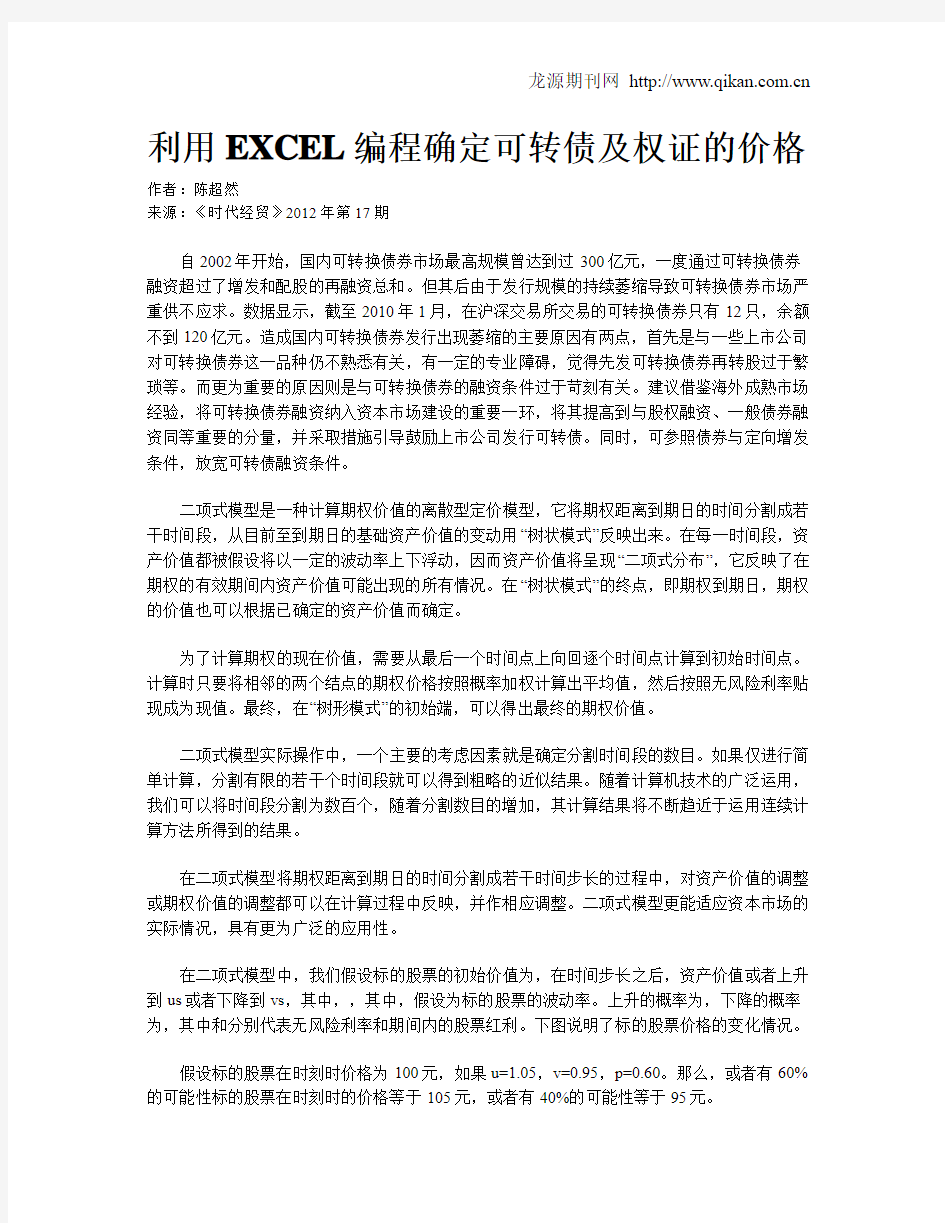

龙源期刊网 https://www.360docs.net/doc/6e127092.html,
利用EXCEL编程确定可转债及权证的价格作者:陈超然
来源:《时代经贸》2012年第17期
自2002年开始,国内可转换债券市场最高规模曾达到过300亿元,一度通过可转换债券融资超过了增发和配股的再融资总和。但其后由于发行规模的持续萎缩导致可转换债券市场严重供不应求。数据显示,截至2010年1月,在沪深交易所交易的可转换债券只有12只,余额不到120亿元。造成国内可转换债券发行出现萎缩的主要原因有两点,首先是与一些上市公司对可转换债券这一品种仍不熟悉有关,有一定的专业障碍,觉得先发可转换债券再转股过于繁琐等。而更为重要的原因则是与可转换债券的融资条件过于苛刻有关。建议借鉴海外成熟市场经验,将可转换债券融资纳入资本市场建设的重要一环,将其提高到与股权融资、一般债券融资同等重要的分量,并采取措施引导鼓励上市公司发行可转债。同时,可参照债券与定向增发条件,放宽可转债融资条件。
二项式模型是一种计算期权价值的离散型定价模型,它将期权距离到期日的时间分割成若干时间段,从目前至到期日的基础资产价值的变动用“树状模式”反映出来。在每一时间段,资产价值都被假设将以一定的波动率上下浮动,因而资产价值将呈现“二项式分布”,它反映了在期权的有效期间内资产价值可能出现的所有情况。在“树状模式”的终点,即期权到期日,期权的价值也可以根据已确定的资产价值而确定。
为了计算期权的现在价值,需要从最后一个时间点上向回逐个时间点计算到初始时间点。计算时只要将相邻的两个结点的期权价格按照概率加权计算出平均值,然后按照无风险利率贴现成为现值。最终,在“树形模式”的初始端,可以得出最终的期权价值。
二项式模型实际操作中,一个主要的考虑因素就是确定分割时间段的数目。如果仅进行简单计算,分割有限的若干个时间段就可以得到粗略的近似结果。随着计算机技术的广泛运用,我们可以将时间段分割为数百个,随着分割数目的增加,其计算结果将不断趋近于运用连续计算方法所得到的结果。
在二项式模型将期权距离到期日的时间分割成若干时间步长的过程中,对资产价值的调整或期权价值的调整都可以在计算过程中反映,并作相应调整。二项式模型更能适应资本市场的实际情况,具有更为广泛的应用性。
在二项式模型中,我们假设标的股票的初始价值为,在时间步长之后,资产价值或者上升到us或者下降到vs,其中,,其中,假设为标的股票的波动率。上升的概率为,下降的概率为,其中和分别代表无风险利率和期间内的股票红利。下图说明了标的股票价格的变化情况。
假设标的股票在时刻时价格为100元,如果u=1.05,v=0.95,p=0.60。那么,或者有60%的可能性标的股票在时刻时的价格等于105元,或者有40%的可能性等于95元。
轻松搭建Excel服务器
轻松搭建Excel服务器 现代企业的规模日益庞大,需要处理的数据报表也越来越多,虽然Microsoft Excel 从很早开始就支持多用户协作办公,但它的功能过于简单,且在安全方面存在不足,已经不能满足企业办公的需要。微软也提供了很多协作办公解决方案,但这需要支付庞大的升级费用,让很多企业难以承受。现在好了,只要你拥有Excel服务器2003,想在网络环境中实现多用户协作工作就会非常轻松。 一、安装Excel服务器2003 Excel服务器2003对硬件平台的要求不高,配置为PⅢ 800MHz、内存128MB以上的PC 服务器就能满足需要。服务器端需要Windows 2000 Server(或Windows Server 2003)操作系统和MS SQL Server 2000数据库的支持。 从“http://https://www.360docs.net/doc/6e127092.html,/”下载Excel服务器2003试用版(笔者以该软件的试用版为例)。运行安装程序,指定Excel服务器安装目录,接着弹出“安装类型”对话框,选择Excel服务器需要安装的组件,在此应选择“安装客户端和服务器”选项,点击“下一步”按钮。安装程序会检测服务器中是否安装了MDAC组件,如果版本过低或还未安装,就会弹出“Microsoft Data Access Components2.6安装”对话框,点击“完成”按钮即可开始安装MDAC组件。接着安装Excel服务器2003数据库,在“安装数据库”对话框中的“服务器名”栏指定SQL Server服务器,选中“用SQL Server账号登录”单选项,输入SQL Server数据库的管理员账号和口令,点击“确定”按钮。最后将Excel服务器所需文件复制到系统中即可完成安装。 二、Excel服务器2003初始化设置 完成Excel服务器的安装后,还要进行服务器端的初始化设置,这样客户端才能进行报表的协作制作。 在服务器端,依次点击“开始→程序→Excel服务器→Excel服务器管理台”选项,弹出“ExcelServer”控制台窗口,展开树状目录,右键单击“ES管理台”选项,选择“连接”,弹出“连接Excel服务器”登录对话框,接着在“服务器名”下拉列表框中选择名为“local”的服务器,然后在“用户名”栏中输入“sa”账号(注意:该账号的初始化密码为空),点击“确定”按钮后就登录到Excel服务器了(图1)。
怎么让Excel表格立刻变得更漂亮
怎么让Excel表格立刻变得更漂亮 2008-3-31 9:24【大中小】【我要纠错】 Excel编辑一份表格并不困难。但我们也希望编辑出来的表格得美观漂亮吧?没说的,现在咱们就来为我们的表格美美容,让咱们的表格也变得漂亮起来。 1.更改默认表格线颜色 默认情况下,单元格的边线总是那种灰色的细点线。时间长了,就会有“审美疲劳”现象。 咱们可以换换给这边框线重新换种颜色。 点击菜单命令“工具→选项”,打开“选项”对话框,点击“视图”选项卡。在下方的“网格线颜色”下拉列表中,我们可以为单元格边框线重新指定一种颜色。确定后,网格线就不再 是那种灰灰的了。 当然,我们可以直接选定单元格,为其指定边框线及颜色。方法是选定单元格区域后,点击菜单命令“格式→单元格”,打开“单元格格式”对话框。我们可以点击“边框”选项卡,然后指定边框线的颜色、线型,为单元格的四个边框分别指定边框线。点击“图案”选项卡,可 以为单元格指定填充颜色和图案。 2.使用自动格式 如果不想自己动手逐一设置表格格式,那么我们可以选定表格区域后,点击菜单命令“格式→自动套用格式”,打开“自动套用格式”对话框。在列表中选择一种格式。确定后立即得到同样式的表格。我们还可以点击对话框中“选项”按钮,然后在对话框下方“要应用的格式” 各复选项中进行选择,使得到的格式更适合自己的要求。 3.零值显示 编辑好的表格中可能会有部分单元格的值为零。这些都会影响到工作表的美观。逐一修改单元格会很麻烦。我们可以很简单地使所有零值不显示。 点击菜单命令“工具→选项”,在打开的“选项”对话框中点击“视图”选项卡,然后去掉“窗 口选项”中的“零值”复选项的选择。 4.关掉错误值显示 如果使用公式,那么在工作表中就可能出现错误值,比如我们用作除数的单元格中包含空单元格。这种错误值如果一一修改的话,也是很麻烦的。那么,简单的办法就是让它显示 不出来。 选中包含错误值的单元格区域,比如B1:G100.然后点击菜单命令“格式→条件格式”,打开“条件格式”对话框。点击左侧“单元格数值”下拉按钮,在列表中选择“公式”,然后在其右侧的输入框中输入“=ISERROR(B1)”,如图5所示。点击下方的“格式”按钮,在打开的“单元格格式”对话框中点击“字体”选项卡,设置字体颜色为工作表背景色(一般为白色)。 确定后,那些错误值就看不出来了。
勤哲excel服务器示例之CRM
勤哲Excel服务器示例—CRM 一、系统功能图 二、系统流程图
下面,以各部门分工情况来说明该系统的操作步骤。 销售部采购部财务部客服中心 填写客户信息 填写联系人资料 填写联系记录 填写商品信息 填写销售单 签订合同 填写采购单 签订合同 收款/付款 填写客户投诉表 填写客户服务表 客户分析 销售分析 服务分析 三、各模块操作说明 (1)、客户管理模块: (1)“客户信息表”登记着本公司的现有客户。 在我的工作台中点击“客户信息表”—新增,填写一份客户信息表。 注意:“单位名称”为必填内容,如果为空,那么保存时系统会弹出提示对话框; “首次联系时间”和“最后联系时间”与“联系记录”报表中的联系时间是有对应关系的,由表间公式从“联系记录”报表中提取得出。 大部分字段内容都可以从下来列表中选择。 (2)“联系人资料”中记录着相关公司对应的联系人。其中“单位名称”和“联系人姓名”为必填内容,如果为空,那么保存时系统会弹出提示对话框。 (3)通过“联系记录”可以反映出对客户的跟进情况。其中“联系时间”,“单位名称”和“联系人姓名”为必填内容,如果为空,那么保存时系统会弹出提示对话框。 填写联系记录时,“联系人”与“联系人资料”报表中的内容是相对应的。通过下拉列表选择出“单位名称”后,“联系人”字段的右边单元格就会出现一个下拉箭头,列出了该公司
所登记的所有联系人以供选择。如果“联系人资料”报表中没有登记过相关公司的联系人,那么就需要手动输入联系人名称。 (2)、服务管理模块: 服务管理模块由客户投诉单和客户服务表组成。这其中存在着一个工组流转。客服人员填写客户投诉单,技术部经理审批客户投诉单,被指派的人员办理客户服务表。 (1)客户投诉单:工作人员接到客户投诉的电话或者信件后,需要对客户的投诉问题和需求进行登记,填报客户投诉单。其中,“客户名称”和“投诉主题”为必填内容。 (2)提交保存后,该投诉单会流转到相应负责人手中。 (3)如果该问题还没有解决,那么负责人需要指派一位服务人员来解决该投诉单的问题。(4)指派完成后,被指派的服务人员那里会有一个客户服务单等待办理。办理时,“服务人员”和“完成度”为必填内容。 很多字段都可以通过下拉列表来选择,填写起来很方便。 (3)、商品管理模块: (1)“商品资料”报表中登记了本公司现有的产品,以及供应商等相关信息。 操作步骤如下: 在我的工作台中点击“商品资料”—新建,下面来填写一张商品资料信息。其中,“商品名称”和“供应商”为必填内容。 “商品编码”是通过自动编号产生的, “供应商”可以通过下拉列表选择。 “条形码”可以通过列表选择。 “商品大类”通过下拉列表选择。 “商品小类”通过列表选择。 同时,我们可以在“商品资料”工作表下的“商品图片”工作簿中上传产品的图片。在“价格变更记录”工作簿中可以登记价格的变动。
excel服务器的使用
现代企业的规模日益庞大,需要处理的数据报表也越来越多,虽然Microsoft Excel从很早开始就支持多用户协作办公,但它的功能过于简单,且在安全方面存在不足,已经不能满足企业办公的需要。微软也提供了很多协作办公解决方案,但这需要支付庞大的升级费用,让很多企业难以承受。现在好了,只要你拥有Excel服务器2003,想在网络环境中实现多用户协作工作就会非常轻松。 一、安装Excel服务器2003 Excel服务器2003对硬件平台的要求不高,配置为PⅢ800MHz、内存128MB以上的PC服务器就能满足需要。服务器端需要windows 2000 Server(或Windows Server 2003)操作系统和MS SQL Server 2000数据库的支持。 从“http://https://www.360docs.net/doc/6e127092.html,/”下载Excel服务器2003试用版(笔者以该软件的试用版为例)。运行安装程序,指定Excel服务器安装目录,接着弹出“安装类型”对话框,选择Excel服务器需要安装的组件,在此应选择“安装客户端和服务器”选项,点击“下一步”按钮。安装程序会检测服务器中是否安装了MDAC组件,如果版本过低或还未安装,就会弹出“Microsoft Data Access Components2.6安装”对话框,点击“完成”按钮即可开始安装MDAC组件。接着安装Excel服务器2003数据库,在“安装数据库”对话框中的“服务器名”栏指定SQL Server服务器,选中“用SQL Server账号登录”单选项,输入SQL Server数据库的管理员账号和口令,点击“确定”按钮。最后将Excel服务器所需文件复制到系统中即可完成安装。 二、Excel服务器2003初始化设置 完成Excel服务器的安装后,还要进行服务器端的初始化设置,这样客户端才能进行报表的协作制作。 在服务器端,依次点击“开始→程序→Excel服务器→Excel服务器管理台”选项,弹出“ExcelServer”控制台窗口,展开树状目录,右键单击“ES管理台”选项,选择“连接”,弹出“连接Excel服务器”登录对话框,接着在“服务器名”下拉列表框中选择名为“local”的服务器,然后在“用户名”栏中输入“sa”账号(注意:该账号的初始化密码为空),点击“确定”按钮后就登录到Excel服务器了(图1)。
excel漂亮表格模板下载
竭诚为您提供优质文档/双击可除excel漂亮表格模板下载 篇一:非常漂亮的excel算量模板 非常漂亮的excel算量模板 --语言描述、表格、图形一个都不能少 Veryniceexceltemplatesforconstructionbudget --descriptions、tablesanddrawingsareallindispensable 摘要:工程手工算量计算繁琐,不易统计和修改,因而算量软件陆续出现。然而算量软件操作必须严格按软件要求操作,对软件公司的指导依赖性很强;另外算量软件采用三维建模来实现计算的,较手工算量多出了繁琐的建模工作。 随着我国工程量清单规范的实施,编制自己的企业定额已日趋必要,企业定额的数据主要来源于历史数据的记录和统计分析。excel具有强大的数据处理能力,本人通过实际经验总结,制作了工程算量模板。本模板在计算工程量及投标报价上具有以下优点:①数据清晰性强,②数据追溯性强,③调价直观性强。 当然模板在算量时智能化及精度无法与三维软件相比,
追求清晰性、实用性、高效性的最佳组合。 关键词:excel应用,excel-cad表格互导、工程算量软件,工程量清单规范,企业定额。 abstract:it istroublesometocalculatingbyhand,andit’snotconvenienttomakestatisticsormodify.asaresult,ca lculatingsoftwareshaveappearedonebyone.however,weha vetofollowtheirinstructionsinordertousethesoftwares ,andwedependalotontheguidanceofsoftwarecompanies;be sides,whenusingsoftwarestocalculate,wehavetodoaloto fmodelingwork,whichisthecoreoftheircalculatingsyste m. asthespecificationforbillofquantitiescarriesout,itb ecomesnecessarytomaketheenterpriseration,thedataofw hichcomefromtherecordsandstatisticsofhistoricaldata .excelhaspowerfuldata-dealingability.afteralotofpra ctice,imakeatemplateforconstructionbudget.ithasthef ollowingadvantagesonconstructionbudgetandtenderoffe r:①thedataisclear.②itcaneasilytellthesources.③itiseasytoreadforadjustingprices.
EXCEL服务器操作手册
EXCEL服务器操作手册 目录 一、系统安装及访问...................................................................................................................- 2 - 1.1客户端安装.....................................................................................................................- 2 - 1.2客户端登录方式.............................................................................................................- 2 - 1.3 Web登录方式 ................................................................................................................- 3 - 二、用户类型及权限...................................................................................................................- 4 - 2.1用户类型及权限.............................................................................................................- 4 - 三、客户端使用说明...................................................................................................................- 5 - 3.1填报流程.........................................................................................................................- 5 - 3.2查看流程.........................................................................................................................- 8 - 3.3汇总流程.........................................................................................................................- 8 - 四、Web端使用说明 ..................................................................................................................- 9 - 4.1填报流程.........................................................................................................................- 9 - 4.2查看流程...................................................................................................................... - 13 - 4.3汇总流程...................................................................................................................... - 13 -
勤哲Excel服务器精解
本文由linhaitian777贡献 doc1。 http://www.jysls.com/thread-268409-1-1.html 点击 CTRL 右健即可进入到全文页面 勤哲 Excel 服务器精解 001.pdf (210.14 KB)目 第一部分、基础教程…… 4 第1章 Excel 服务器概览…… 5 1.1 什么是 Excel 服务器…… 5 1.2 Excel 服务器组成…… 6 1.3 功能概览…… 11 1.4 运行环境要求…… 17 1.5 安装与卸载…… 20 1.6 如何使用本书…… 24 第2章 建立模版…… 25 录 2.1 登录与退出…… 25 2.2 什么是模版…… 27 2.3 新建模版…… 28 2.4 定义单一数据项…… 31 2.5 修改模版…… 35 第3章 使用 Excel 服务器完成工作…… 38 3.1 我的工作台…… 38 3.2 报表填报…… 43 3.3 报表查阅…… 44 3.4 个性化设置…… 44 第4章 读写权限,实现信息共享…… 47 4.1 登录到管理控制台…… 47 4.2 设置部门…… 48 4.3 设置角色…… 51 4.4 建立用户…… 52 4.5 设置模版权限…… 55 4.6 练习…… 56 第5章 5.1 默认值…… 57 5.2 自动编号…… 58 填写规范,保证数据质量…… 57 5.3 下拉列表(固定取值)…… 63 5.4 重复数据项…… 65 5.5 下拉列表(来自数据表)…… 68 5.6 树型选择…… 69 5.7 练习…… 71 第6章 表间公式,自动统计汇总…… 72 6.1 什么是表间公式…… 72 6.2 创建《客户台账》模版…… 74 6.3 例 1:提取所有客户信息…… 76 6.4 控制表间公式结果的排序…… 82 6.5 例 2:提取满足条件的客户信息…… 84 6.6 表间公式的应用方式…… 87 6.7 创建《客户分布》模版…… 88 6.8 例 3:汇总数据…… 90 6.9 例 4:按行列匹配…… 92 第7章 综合练习…… 97 7.1 管理树型数据《物料分类》…… 97 7.2 创建《物料表》模版…… 100 7.3 创建《订单》模版…… 104 第8章 工作流程,落实管理规章…… 108 8.1 定义“订单处理”工作流…… 109 8.2 操作工作流…… 124 第9章 回写公式,动态数据更新…… 130 9.1 定义回写公式…… 130 9.2 应用回写公式…… 132 第 10 章 规划我的工作台…… 133 10.1 报表分类…… 133 10.2 调整数据显示…… 137 第 11 章 网页填报,实现远程管理…… 140 11.1 远程填报网站…… 140 11.2 客户端浏览器配置…… 141 11.3 网页填报操作方法…… 144 11.4 操作练习…… 146 11.5 网页操作常见问题…… 148 第 12 章 定期备份,保证数据安全…… 149 12.1 数据备份…… 149 12.2 数据恢复…… 150 第二部分、高级教程…… 152 第 13 章 数据如何存储…… 153 13.1 数据是如何存储的…… 153 13.2 多模版对应一个数据表…… 154 13.3 应用举例:库存明细帐…… 161 第 14 章 交叉表…… 165 14.1 交叉表举例:销售日报…… 165 14.2 表间公式表间关联…… 168 第 15 章 特殊数据类型…… 172 15.1 创建《员工信息卡》模版…… 172 15.2 在客户端处理图片和附件…… 174 15.3 在填报网站上处理图片和附件…… 175 第 16 章 16.1 常量…… 176 16.2 逻辑表达式…… 176 16.3 统计函数…… 177 16.4 日期函数…… 177 16.5 字符串函数…… 178 16.6 集合函数…… 179 16.7 系统变量…… 179 16.8 输入变量…… 179 第 17 章 再论工作流…… 181 表达式函数详解…… 176 17.1 任务执行人…… 181 17.2 并列式任务…… 185 17.3 不同工作流的衔接…… 190 第 18 章 18.1 利用外部数据…… 194 注册外部数据源…… 195 18.2 注册外部数据源中的表…… 196 18.3 表间公式
EXCEL服务器使用指南
Excel服务器概览 什么是Excel服务器 Excel服务器是一个面向最终用户的信息系统设计工具与运行平台。我们学习Excel服务器的使用,其目的只有一个:“建立适合需要的信息系统,实现管理的信息化”。 信息管理的任务 说到一个组织中的信息管理,通常涉及到以下几方面的内容 首先,是信息的形式载体----信息是什么样的?以什么形式体现出来?在企事业单位中,通常是一些表格、单据,形式多种多样,有纸制的,也有存储在计算机里的word文档、Excel 文件等等。 其次,是信息的传递和共享----哪些人应当拥有哪些信息,何种信息应当在何时传达到何人。在企事业单位中,这些内容通过对职能权限的规定,工作流程、审批制度的建立、执行和监督得以体现。 第三、信息的加工。如计算、统计、分析等等。 第四、信息的归档、保存。有原始单证的保管,也有数字化的存储,或两者并存。 Excel服务器与信息管理 在上述信息管理的各个环节中,Excel服务器软件又是怎么做的呢? Excel服务器用人们熟悉的电子表格软件Excel作为主要的操作界面,把各种单据、报表等做成“模板”(模板的概念后面详述),然后相关人员就可以在Excel中录入数据。如下图,输入一份订单,就像操作一份普通的Excel文件一样。
图0-1 Excel服务器用Excel作为主要操作界面 Excel服务器是一个网络应用程序,安装的时候,我们选定一台计算机做“服务器”,在服务上要安装数据库,其它的计算机做“客户机”。在客户机上通过Excel(企业版还可以通 过网页)录入的数据,都统一保存到服务器的数据库中。 图0-2 Excel服务器的数据集中存储在数据库中 通过对“模板”进行权限设置,可以精确设定不同职能岗位的人员对信息的访问权限, 在信息共享的同时保证安全。
Excel服务器教程
目录 目录 (11) Excel服务器教程 (33) 第一章引言 (33) 一.什么是Excel服务器 (33) 二.Excel服务器的主要特色 (33) 三.Excel服务器版本功能区别以及适用对象 (55) 四.使用Excel服务器需要的环境 (55) 第二章安装Excel服务器 (77) 一.Excel服务器企业版的安装 (77) 二.Excel服务器客户端的安装方法 (1717) 三.卸载 (2121) 四.升级安装 (2222) 第三章 Excel服务器的设置与登录 (2323) 一.MS Office相关配置 (2323) 二.IE的配置 (2323) 三.启动“Excel服务器服务” (2525) 四、登录Excel服务器管理控制台 (2626) 五、Excel服务器客户端连接与断开 (2727) 第四章 Excel服务器的初始设置 (2929) 一.设置全局公共信息 (2929) 二.建立部门 (3030) 三.定义角色 (3131) 四.添加用户 (3333) 第五章 Excel服务器的简单应用 (3535) 一、建立一个Excel服务器模板 (3535) 二、定义数据项 (3838) 第六章数据规范 (4747) 一.报表的填报 (4747) 二.问题 (4848) 三.数据规范 (4949) 四.为模板定义数据规范 (5050) 五.应用数据规范 (5252) 第七章函数 (5555) 一.用“客户名称”带出“责任销售员”。 (5555) 二.用“产品名称”带出“计量单位”。 (5858) 三.应用ESF_mnyToCap将小写金额转变为大写金额 (6060) 第八章表间公式 (6262) 一.定义 (6262) 二.实现表间公式 (6262) 第九章工作流........................................ 错误!未定义书签。错误!未定义书签。 一.定义......................................... 错误!未定义书签。错误!未定义书签。 二.实例......................................... 错误!未定义书签。错误!未定义书签。 第十章统计与查询.................................... 错误!未定义书签。错误!未定义书签。 一.销售日汇总................................... 错误!未定义书签。错误!未定义书签。 二、查询的实现................................... 错误!未定义书签。错误!未定义书签。 第十一章外部数据源.................................. 错误!未定义书签。错误!未定义书签。 一.引入MS ACCESS数据源......................... 错误!未定义书签。错误!未定义书签。 二.MS SQL Server 2000作为外部数据源 ............ 错误!未定义书签。错误!未定义书签。
EXCEL服务器搭建企业信息系统完整教
EXCEL服务器搭建企业信息系统完整教程 信息社会的今天,收集、处理信息的速度决定了现代企业是否能够快速响应市场的变化,而信息系统也越来越成为企业必不可少的管理工具。市场上管理软件很多,但固定功能的软件既不能完全按照各企业自身的特点订制也不能满足业务不断变化的需求,而且在企业内推广单单培训一项就足以让信息中心的人头疼不已。最近笔者用EXCEL服务器为某公司度身定制了一个涉及公司所有部门、用户近百人的费用报销管理系统。耗时不多,却涵盖了费用计划审批、费用报销、数据查询、统计分析、图表分析、系统管理等众多内容,而且由于最终用户的操作界面是人人都熟悉EXCEL,培训难度大大降低,在这里和大家分享一下经验。 整个设计和应用分以下几部分: 1、系统分析:工作状况描述、信息化基础分析、确定系统目标、系统设计思路 2、管理台设置:设置组织机构、角色、用户、数据规范、自动编号 3、报表模版设计:定义数据项、定义表间公式 4、系统应用:报表填报、审批、自动统计汇总、查阅、修改、删除、数据查询 5、结合EXCEL实现动态图表分析 6、系统管理常用功能:数据备份和恢复、查看系统日志、查看在线用户 1、系统分析 1.1工作状况描述 笔者设计的费用管理系统主要涉及三方面的工作: 1)费用计划审批:各部门行政人员每月手工书写部门费用计划申请,部门主管签字后,由财务主管审批。通过审批后的费用计划,作为下月报销费用的额度控制指标。 2)费用报销:报销人手工填写报销单后由部门主管签字,如果超过当月费用计划还需要财务主管签字。财务会计负责核实是否超过费用计划,是否经过财务主管签字。 3)费用统计汇总:各部门每月月底统计本部门的的费用支出,通常以流水帐形式;财务部会计每月月底用EXCEL统计汇总各部门支出情况,打印后上报财务主管和公司经理。涉及的报表为《部门全年费用支出汇总表》《月度各部门费用汇总》《年度各部门费用汇总》 1.2该公司的IT基础 有局域网,各部门有自己的电脑,各部门员工绝大多数都会使用EXCEL的基本功能。 1.3希望通过建立费用管理系统达到以下目标: 1)同一数据,只录入一次,自动进行统计汇总:目前不论是各部门自己的统计报表还是财务部的费用统计表,数据来源都是报销单,但是每次做统计报表时,都需要根据报销单的纸单据各自录入数据。因此同一个数据需要被重复录入、汇总、分析。希望通过建立费用管理系统,所有数据只输入一次,所有的
Excel服务器教程
Excel服务器教程名目错误!未定义书签。 Excel服务器教程3 第一章引言3 一.什么是Excel服务器3 二.Excel服务器的要紧特色 3 三.Excel服务器版本功能区不以及适用对象4 四.使用Excel服务器需要的环境5 第二章安装Excel服务器7 一.Excel服务器企业版的安装7 二.Excel服务器客户端的安装方法8 三.卸载9 四.升级安装9 第三章Excel服务器的设置与登录10一.MS Office有关配置10 二.IE的配置10 三.启动“Excel服务器服务”10 四、登录Excel服务器治理操纵台 11 五、Excel服务器客户端连接与断开11 第四章Excel服务器的初始设置13 一.设置全局公共信息13 二.建立部门13 三.定义角色14 四.添加用户14 第五章Excel服务器的简单应用16 一、建立一个Excel服务器模板16 二、定义数据项17 第六章数据规范21 一.报表的填报21
二.咨询题21 三.数据规范22 四.为模板定义数据规范22 五.应用数据规范23 第七章函数25 一.用“客户名称”带出“责任销售员”。25 二.用“产品名称”带出“计量单位”。26 三.应用ESF_mnyToCap将小写金额转变为大写金额26第八章表间公式27 一.定义27 二.实现表间公式27 第九章工作流30 一.定义30 二.实例30 第十章统计与查询33 一.销售日汇总33 二、查询的实现37 第十一章外部数据源40 一.引入MS ACCESS数据源 40 二.MS SQL Server 2000作为外部数据源41三.Sybase ASE作为外部数据源41
勤哲Excel服务器介绍与评价
勤哲Excel服务器介绍与评价 Excel是一个办公很经常用到的一个办公软件,他主要用于数据的分析、查看、对比等,让数据看起来更直观,更容易对比,而勤哲Excel可以帮助Excel发挥到更大更多的用处,所以今天小编为大家带来了有关于勤哲Excel的介绍和评价供大家借鉴。 勤哲Excel服务器介绍与评价,详解如下: 勤哲Excel服务器的主要特点: 勤哲Excel服务器主要特点1.表间公式使得您能够任意引用权限范围内的企(事)业单位内的业务数据。一个Excel模版可以定义多个表间公式。表间公式可以大大提高您的工作效率,减少人为错误,降低您的劳动强度。 勤哲Excel服务器主要特点2.填报、修改权限可控制到Excel的单元格级 勤哲Excel服务器主要特点3.工作流可以使Excel文件按照管理流程和权限角色进行流动,特别是,在Excel文件传递过程中可以随时使用表间公式,获得所需要的数据,因此,工作流充分和数据处理相结合是Excel服务器2007的一大特点 勤哲Excel服务器主要特点4. ESWeb系统可以使用户通过互联网进行填报、修改、应用表间公式、图表、工作流、交叉表、查询数据和引用外部数据源。通过设计Excel服务器模版,就可自动实现Web化的管理信息系统
勤哲Excel服务器主要特点5. Excel服务器2007(企业版)中,公用数据和信息(例如,组织机构、人员、角色、系统日志、备份与恢复等) 统一管理; 数据类型、数据规范、用户词典、自动编号规则可以根据权限进行分散管理,业务表单、台帐和报表由用户根据权限设计、管理。大大增强了系统的适应性和可用性 勤哲Excel服务器主要特点6.外部数据源可以使用户非常方便地将已有的ERP/SCM/CRM/OA等管理信息系统的数据集成进入Excel服务器,实现数据集成。支持Oracle, Sql Server, Sysbase, Informix和Access等外部数据源 勤哲Excel服务器主要特点7.回写公式可以使系统按条件自动改变已有单据上的信息,完全实现前单驱动后单,后单核销前单的功能勤哲Excel服务器主要特点8. Excel服务器2007嵌入在MS Excel中,会用Excel,就很容易掌握Excel服务器,培训成本和维护成本大大降低9.采用MS SQL Server2000作为系统数据库,企业的Excel文件和业务数据具有安全保障 适用范围 适用范围1.适用于局域网和广域网 适用范围2.支持群集(Cluster)系统,双机热备,充分保证安全性适用范围3.支持交叉表 适用范围4.支持巨大Excel文件和数据的存取 适用范围5.可定制默认登录打开窗口 适用范围6.支持输入图形、筛选图形
Excel常用技巧----界面很漂亮,超实用!
Excel 使用技巧集锦——163种技巧 一、基本方法 1.快速选中全部工作表 右键单击工作窗口下面的工作表标签,在弹出的菜单中选择“选定全部工作表”命令即可()。 2.快速启动Excel 如果想在启动系统自动运行Excel,可以这样操作: 1.双击“我的电脑”图标,进入Windows目录,依次打开“Start Menu\Programs\启动”文件夹; 2.打开Excel所在的文件夹,用鼠标将Excel图标拖到“启动”文件夹,这时Excel的快捷方式就被复制到“启动”文件夹中,下次启动Windows就可快速启动Excel了。如果Windows系统已启动,你可用以下方法快速启动Excel: 方法一:单击“开始→文档”命令里的任一Excel工作簿即可。方法二:用鼠标从“我的电脑”中将Excel应用程序拖到桌面上,然后从快捷菜单中选择“在当前位置创建快捷方式”,以后启动时只需双击快捷方式即可。 3.快速删除选定区域数据 如果用鼠标右键向上或向左(反向)拖动选定单元格区域的填充柄时,没有将其拖出选定区域即释放了鼠标右键,则将删除选定区域中的部分或全部数据(即拖动过程中变成灰色模糊的单元格区域,在释放了鼠标右键后其内容将被删除)。 4.给单元格重新命名 Excel给每个单元格都有一个默认的名字,其命名规则是列标加横标,例如D3表示第四列、第三行的单元格。如果要将某单元格重新命名,可以采用下面两种方法: 1.只要用鼠标单击某单元格,在表的左上角就会看到它当前的名字,再用鼠标选中名字,就可以输入一个新的名字了。 2.选中要命名的单元格,单击“插入→名称→定义”命令,显示“定义名称”对话框,在“在当前工作簿中的名称”框里输入名字,单击“确定”按钮即可()。注意:在给单元格命名时需注意名称的第一个字符必须是字母或汉字,它最多可包含255个字符,可以包含大、小写字符,但是名称中不能有空格且不能与单元格引用相同。 5.在Excel中选择整个单元格范围 在Excel中,如果想要快速选择正在处理的整个单元格范围,按下“Ctrl+Shift+ *”。注 - 1 -
用EXCEL服务器快速搭建企业信息系统
用EXCEL服务器快速搭建企业信息系统 信息社会的今天,收集、处理信息的速度决定了现代企业是否能够快速响应市场的变化,而信息系统也越来越成为企业必不可少的管理工具。市场上管理软件很多,但固定功能的软件既不能完全按照各企业自身的特点订制也不能满足业务不断变化的需求,而且在企业内推广单单培训一项就足以让信息中心的人头疼不已。最近笔者用EXCEL服务器为某公司度身定制了一个涉及公司所有部门、用户近百人的费用报销管理系统。耗时不多,却涵盖了费用计划审批、费用报销、数据查询、统计分析、图表分析、系统管理等众多内容,而且由于最终用户的操作界面是人人都熟悉EXCEL,培训难度大大降低,在这里和大家分享一下经验。 整个设计和应用分以下几部分: 1、系统分析:工作状况描述、信息化基础分析、确定系统目标、系统设计思路 2、管理台设置:设置组织机构、角色、用户、数据规范、自动编号 3、报表模版设计:定义数据项、定义表间公式 4、系统应用:报表填报、审批、自动统计汇总、查阅、修改、删除、数据查询 5、结合EXCEL实现动态图表分析 6、系统管理常用功能:数据备份和恢复、查看系统日志、查看在线用户 1、系统分析 1.1工作状况描述 笔者设计的费用管理系统主要涉及三方面的工作: 1)费用计划审批:各部门行政人员每月手工书写部门费用计划申请,部门主管签字后,由财务主管审批。通过审批后的费用计划,作为下月报销费用的额度控制指标。 2)费用报销:报销人手工填写报销单后由部门主管签字,如果超过当月费用计划还需要财务主管签字。财务会计负责核实是否超过费用计划,是否经过财务主管签字。 3)费用统计汇总:各部门每月月底统计本部门的的费用支出,通常以流水帐形式;财务部会计每月月底用EXCEL统计汇总各部门支出情况,打印后上报财务主管和公司经理。
EXCEL怎么制作漂亮的柱状图
柱状图是经常需要绘制的图,本文讲解如何在软件绘制的默认的柱状图的基础上对柱状图进行美化设计,得到一张漂亮的柱状图。 1、录入数据。 2、选择数据,插入柱状图,得到软件默认的柱状图。 3、设计标题。在图表工具中选择图表标题;图表上方,然后输入需要的标题文字。设置标题字体和字号。选用笔划较粗的字体,使用大字号。 4、设计图例。选择在顶部显示图例,设置图例字体和字号。 5、设计柱形填充颜色。点选相同系列柱形,在图表工具;格式;形状填充中选择颜色。 6、设计数据标签。每一张图都有想说明的重点,所以不必将每个系列的数据标签都显示出,本例显示出第二系列的数据标签。选择数据标签外,显示出数据标签,并对数据设置字体和字号,并选用与系列柱形相同的颜色。 7、设计坐标轴。为了强化逐渐增加的趋势,可以将纵坐标轴的最大和最小刻度进行更改。因为已经显示出了数据标签,所以没必要再需要纵坐标轴,点击选择纵坐标轴,将其删除。点选横坐标轴,更改字体和字号。 8、设计网格线。无需网格线,将其删除。 9、整体再设计。这一步需要具体问题具体分析。本图因为是逐渐增加的风格,所以需要强化这个增加的趋势。把标题更改为居中覆盖标题,那么柱形将进一步扩大。同时手动将标题和图例移动到左边的空白区域,使整个图更显稳重。 10、增加对图形的说明。因为绘制图形的目的就是为了说明图形所要表达的意义,充分利用左边的空白区域,添加本图需要表达的意义。 11、设计柱形之间的间隔距离。双击柱形,弹出格式设置对话框,拖动滑块改变系类重
叠和分类间距的值。 12、再为图增加一个边框。在格式;形状轮廓中选择颜色,选择边框的粗细和线型。可以适当宽点。得到最终美化的柱形图。 注意事项:整体上保持简约,颜色不宜过分鲜艳,不宜太过花哨。 .. ;.
勤哲Excel服务器新手速成教程
勤哲Excel服务器新手速成教程 勤哲Excel服务器是以MS Office Excel为设计工具,以MS SQL Server 2000/2005为数据库,以MS Office Excel 和ESWEB为运行环境,以治理人员熟悉的表格概念为基础的电子表格服务器。治理人员可以以其熟悉的Excel为基础,通过简单学习,自己构造治理信息系统。本系列教程为从未接触过Excel 服务器人员的快速入门教程。您可以按照教程的每一步操作来学习。 第一步下载 作为初学者,推荐下载“勤哲Excel服务器2006标准版完整安装包”。因为,Excel服务器的服务端支持windows 2000/XP/2003,并且不需要非凡配置,并带有MSDE2000数据库,可以自动安装上。 铁通线路https://www.360docs.net/doc/6e127092.html,/download/excelserver2006all.exe 网通线路https://www.360docs.net/doc/6e127092.html,/download/excelserver2006all.exe 电信线路https://www.360docs.net/doc/6e127092.html,/download/excelserver2006all.exe 也可以从下载网站上下载。 第二步安装“勤哲Excel服务器2006标准版完整安装包”下载的“勤哲Excel服务器2006标准版完整安装包”文件名为Excelserver2006All.exe. 1. 用鼠标左键双击Excelserver2006All.exe 2.出现:
3.点击“安装”。该动作将解压出一个文件夹ExcelServer2006All。 4. 进入目录ExcelServer2006All,鼠标左键双击setup.exe 5. 点击“下一步”
中国人发明了EXCEL服务器
中国人发明了EXCEL服务器 中国人发明了EXCEL服务器现在我们大家最常用的电子表格系统既office Excel已成为企业或个人最常用的办公 工具软件,特别是在企业日常的管理、统计中更是大量的应用。那么,有没有人想过这个工具是否理所当然一开始就有?它原来是什么样的?能做什么?在应用方面它能带给企业 的应用除了报表、数据统计外,还有什么突破性的应用?可否替代现在流行的企业信息化管理……?针对 这一系列问题我会给大家一个满意的答案。 提到电子表格的历史,实际上大家可能很难理解,在过去的30多年之前并不存在电子表格这个软件,那时如有此方面的需求,大家需要依靠笨拙的大型主机或者计算机来协助,现在几分钟能完成的工作那个时候需要几个小时才能完成。 世界上第一款电子表格——VisiCalc 世界上第一个电子表格VisiCalc是Dan Bricklin和Bob Frankston在1978年创造的,那时个人电脑在办公中绝少使用。特别是在我们国家,只知道有大型计算机,它能做什么就更不清楚了。要了解这段历史还要从发达的欧美国家讲起。在那时欧美的发达国家,VisiCalc是在Apple(苹果)II电
脑上运行的,以现在的标准来说,这个有趣的小机器有点像小玩具。VisiCalc从根本上给以后的电子表格打下基础,它的行列布局和公式语法在现代的电子表格产品中仍然可以看到。VisiCalc对Apple II的最初成功有很大的帮助。同时,它也是世界上第一款电子表格软件。
当IBM PC在1981年开始出现时,个人电脑获得了被认可的地位,VisiCorp马上将VisiCalc引入到这个新的硬件系统,Sorcim也紧跟着发布了PC版本的SuperCalc。以现在的标准来看,VisiCalc和SuperCalc都仍然十分粗糙。例如,文本输入到单元格中时不能超出单元格的范围,一个较长的标题必须输入到多个单元格中。尽管如此,自动计算预算的能力还是能够吸引成千上万个会计师从纸质分类表转换到磁碟,这就是电子表格的最初诞生阶段。 电子表格的第一个成功者——Lotus 1-2-3 如果您是在二十余年前就接触过个人电脑,那您对Lotus 1-2-3应该有些印象,可这个软件和现在的电子表格有什么关系呢?我们还是把视野放到国外,看着VisiCalc的成功,在美国马萨诸塞州的一个刚起步的公司里,一个由电脑狂热爱好者组成的小组深化了电子表格的概念。由Mitch Kapor 和Jonathan Sachs领导,这个公司开发了一个新的产品并发动了软件业第一次最全面的市场推广广告战。从1983年1月开始发布,Lotus开发公司的1-2-3很快获得成功,尽管当时495美金的价格是一笔可观的费用,靠着市场推广策略,
